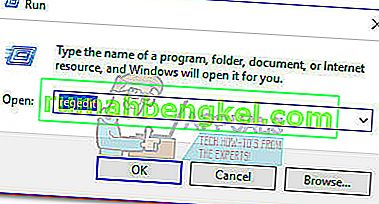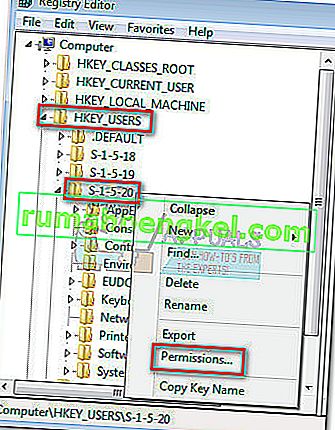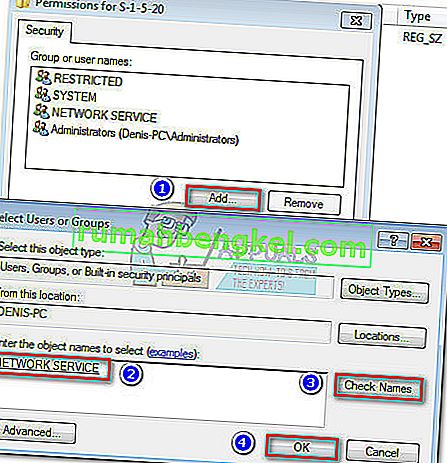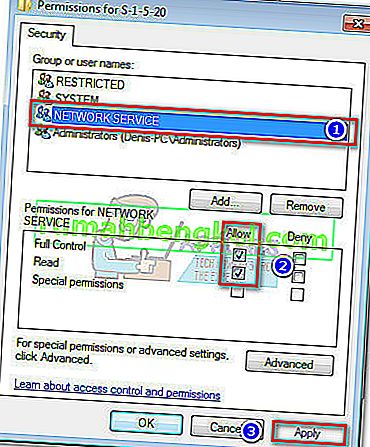El mensaje "Puede ser víctima de una falsificación de software" es un error de autenticación de Windows Server que se produce si una licencia de Windows está marcada como no original. En Windows 7, esto también puede suceder debido a que falta una clave de registro o debido a la falta de permisos relacionados con la cuenta del Servicio de red .

Si está luchando con este problema en particular, lo primero que debe hacer es asegurarse de que su instalación de Windows no sea falsa. Si compró una computadora usada con una versión de Windows ya activada, inspecciónela para encontrar la clave de activación. Si se trata de una computadora portátil, es probable que encuentre la clave Producto pegada en algún lugar de la parte inferior. En las computadoras de escritorio, generalmente se coloca en algún lugar del chasis.
Incluso si posee una clave de licencia válida, asegúrese de que no se use en más de una computadora. A menos que haya comprado una licencia de Windows de paquete familiar (que permite 3 instalaciones simultáneas), solo puede usar una única clave de licencia en una computadora. Si Windows Activation Server administra dos identificaciones de que una clave de licencia está instalada en más computadoras de las que se supone, marcará la última instalación como no original.
Cómo reactivar su licencia de Windows 7
Si está seguro de que posee una licencia legítima de Windows, puede intentar volver a ingresar su clave de producto o incluso probar otros medios para reactivar su Windows. Comencemos yendo a la pantalla de activación de Windows. Para hacer esto, abra una ventana Ejecutar ( tecla de Windows + R ), escriba " slui.exe " y presione Enter.

Una vez que esté en el menú Activación de Windows, haga clic en "Escriba / Vuelva a escribir su clave de producto" y vuelva a ingresarla. Si eso no resuelve el problema, regrese a la pantalla Activación de Windows y haga clic en Activar Windows en línea ahora. Luego, siga las instrucciones en pantalla y vea si puede reactivar su licencia.

Si el método de activación en línea falla, haga clic en Ver otras formas de activación y siga las instrucciones en pantalla para ponerse en contacto con un técnico de Microsoft Answer. Siempre que su clave de producto se verifique, él está obligado a resolver su problema, ya sea activando su Windows con la clave de producto actual o proporcionándole otra.
Importante: si no puede acceder a la pantalla de activación de Windows y realizar los pasos enumerados anteriormente, es posible que a su computadora le falten algunos permisos de claves de registro que evitarán que el suyo acceda a la pantalla de activación. Hay dos posibles soluciones que resolverán este problema y le permitirán volver a activar Windows con su clave de producto. Pero antes de seguir con ellos, realice los pasos de verificación que se enumeran a continuación para averiguar si son aplicables a su situación.
Hay una forma de determinar si las dos correcciones siguientes serán efectivas. Para hacer esto, abra una ventana Ejecutar ( tecla de Windows + R ), escriba " slui.exe " y presione Enter. Si puede ingresar al menú de Activación de Windows , no tiene sentido probar las soluciones a continuación, ya que no serán efectivas. Sin embargo, si recibe el error "0x80070005 Acceso denegado" , le recomendamos que realice las dos correcciones siguientes, ya que es muy probable que el problema sea causado por una clave de registro faltante o por un problema de permisos.

Método 1: deshabilitar la política de grupo Plug and Play
Este error de activación de Windows a menudo es causado por una clave de registro denominada HKU \ S-1-5-20 . Para que se lleve a cabo el proceso de validación, la cuenta del Servicio de red debe tener control total y permisos de lectura sobre la clave especificada anteriormente.
Como señalaron algunos usuarios que se encuentran con este problema en particular, este problema suele ser el resultado de la aplicación del objeto de directiva de grupo (GPO) Plug and Play en una máquina con Windows. Dado que el servicio de licencias usa Plug and Play para obtener información de hardware, esta configuración puede confundir al servicio de activación haciéndole creer que un servicio activado está fuera de tolerancia.
Siga la guía para deshabilitar la Política Plug and Play para ver si es responsable del error "Puede ser víctima de una falsificación de software" :
- Presione la tecla Windows + R para abrir una ventana Ejecutar. Escriba " rsop.msc " y presione Entrar para abrir el Conjunto resultante de políticas .
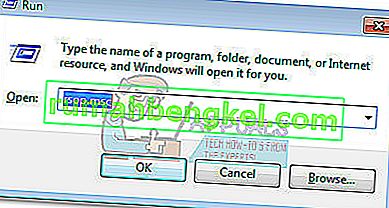
- En la ventana Conjunto resultante de políticas, navegue hasta la siguiente ubicación: Configuración del equipo> Políticas> Configuración de Windows> Configuración de seguridad> Servicios del sistema.
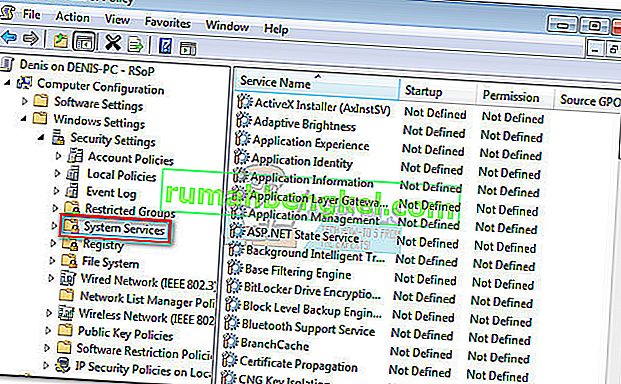
- A continuación, desplácese por el panel izquierdo y busque Plug and Play . Si los valores de Inicio y Permiso asociados con Plug and Play son diferentes a No definido , continúe con los pasos a continuación.
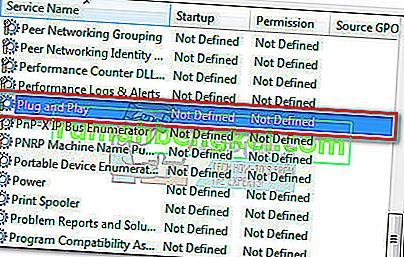 Nota: En caso de que vea los dos valores enumerados como No definidos , pase directamente al Método 2.
Nota: En caso de que vea los dos valores enumerados como No definidos , pase directamente al Método 2. - Haga clic con el botón derecho en Plug and Play , elija Propiedades , luego cambie la Política de grupo para Inicio y Permiso a No definido .
- Cierre la ventana Conjunto resultante de políticas y reinicie su computadora. Una vez que su sistema se reinicie, vea si puede activar Windows.
Si aún obtiene el mismo "0x80070005 Acceso denegado", vaya al Método 2.
Método 2: editar los permisos para el servicio de red
Si el servicio Plug and Play no fue responsable de su problema, investiguemos si el problema se debe a la falta de un permiso de clave de registro. Esto podría ser lo que hace que su computadora esté fuera de tolerancia.
Siga la guía paso a paso a continuación para agregar los permisos necesarios del Servicio de red a través del Editor del registro :
- Presione la tecla Windows + R para abrir una ventana Ejecutar. Escriba " regedit " y presione Entrar para abrir el Editor del Registro.
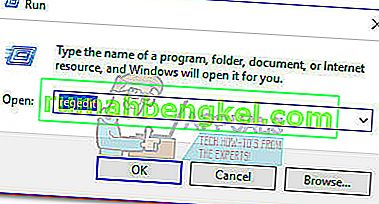
- En el Editor del Registro , navegue hasta HKey_Users , haga clic con el botón derecho en S-1-5-10 y elija Permisos.
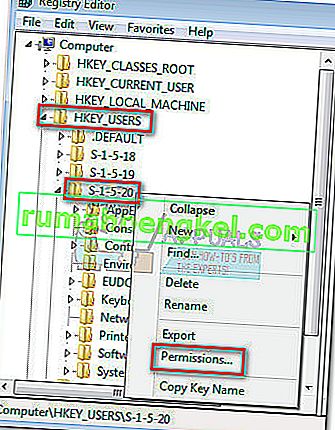
- En la pantalla Permisos para S-1-5-20 , vea si el Servicio de red está presente en la columna Nombres de grupos o usuarios .
Nota: Si puede ver una entrada de Servicio de red , vaya al paso 5 .
- Haga clic en el botón Agregar y espere a que aparezca la ventana Seleccionar usuarios o grupos . Luego, escriba " Servicio de red " en Ingrese los nombres de los objetos para seleccionar y haga clic en el botón Comprobar nombres . Finalmente, haga clic en el botón Aceptar para crear el permiso.
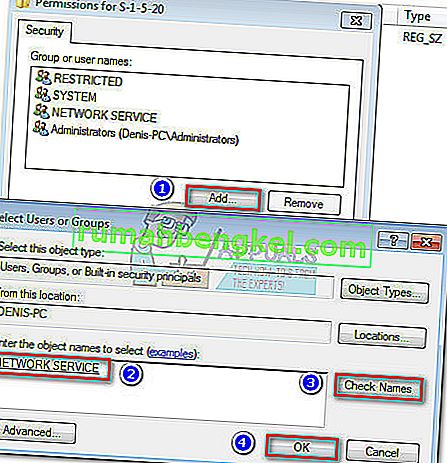
- Una vez que logre identificar (o crear) el permiso del Servicio de red , haga clic en él una vez para seleccionarlo. Luego, marque las casillas Permitir para Control total y Leer . Finalmente, haga clic en Aplicar para guardar los cambios.
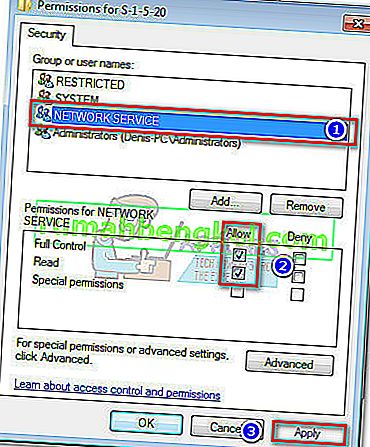
- Una vez que se hayan otorgado los permisos requeridos, reinicie su computadora e intente reactivar Windows nuevamente. Deberías poder lograrlo esta vez.

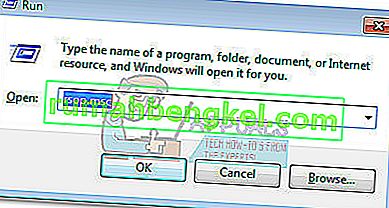
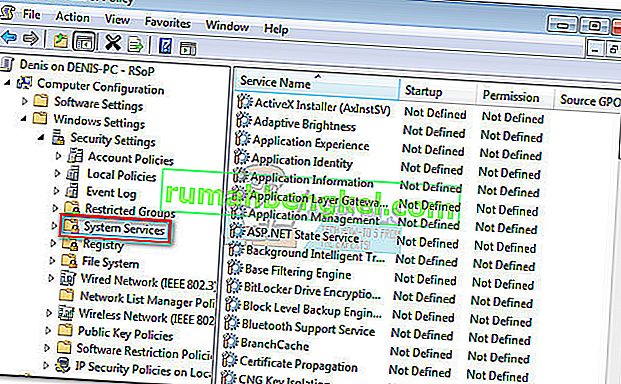
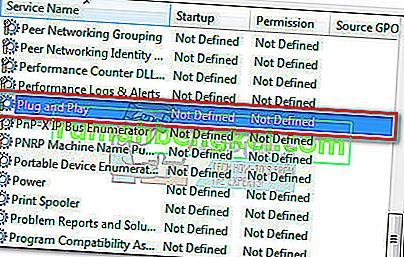 Nota: En caso de que vea los dos valores enumerados como No definidos , pase directamente al Método 2.
Nota: En caso de que vea los dos valores enumerados como No definidos , pase directamente al Método 2.